如何利用ps制作星空图
1、首先启动Photoshop cs5,打开一张夜空图片。

2、新建空白图层1.设置前景色为黑色,选择油漆桶工具,点击图层填充黑色。
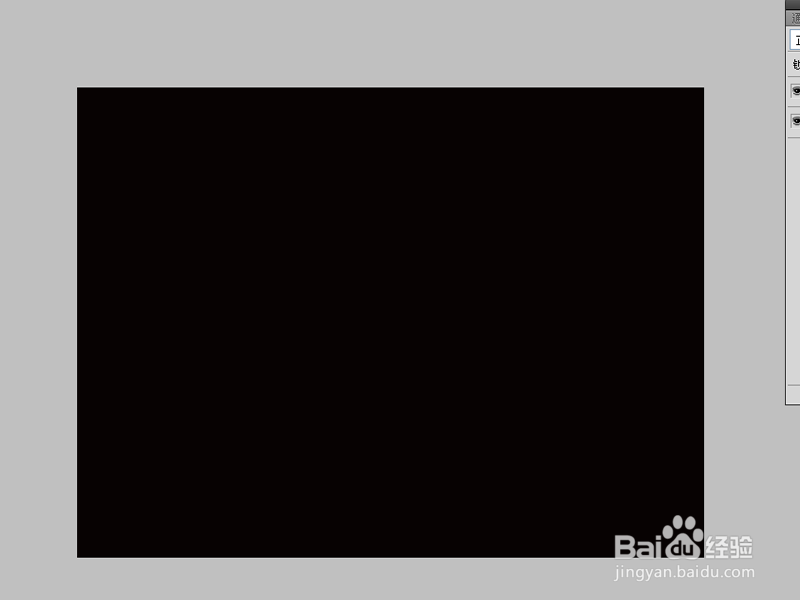
3、执行滤镜-杂色-添加杂色命令,设置数量为22,勾选高斯分布,点击确定按钮。
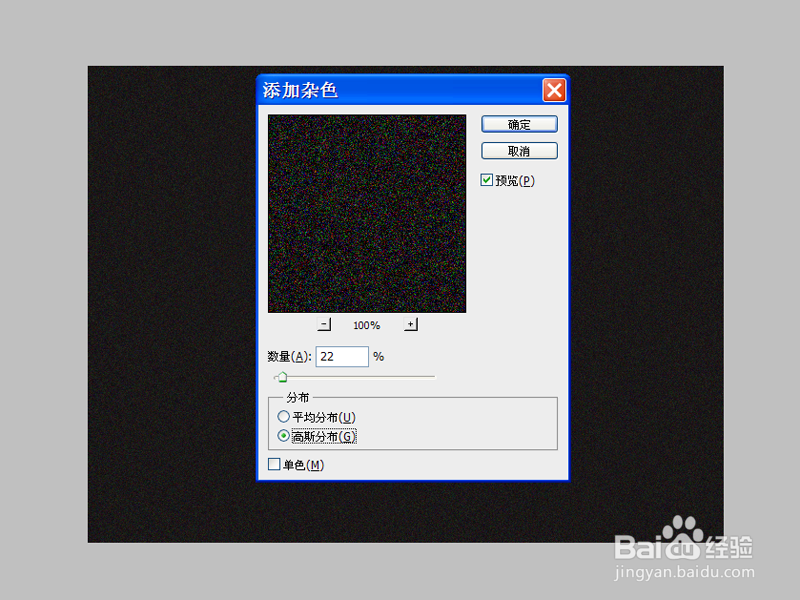
4、右键单击图层1,选择转换为智能对象选项。
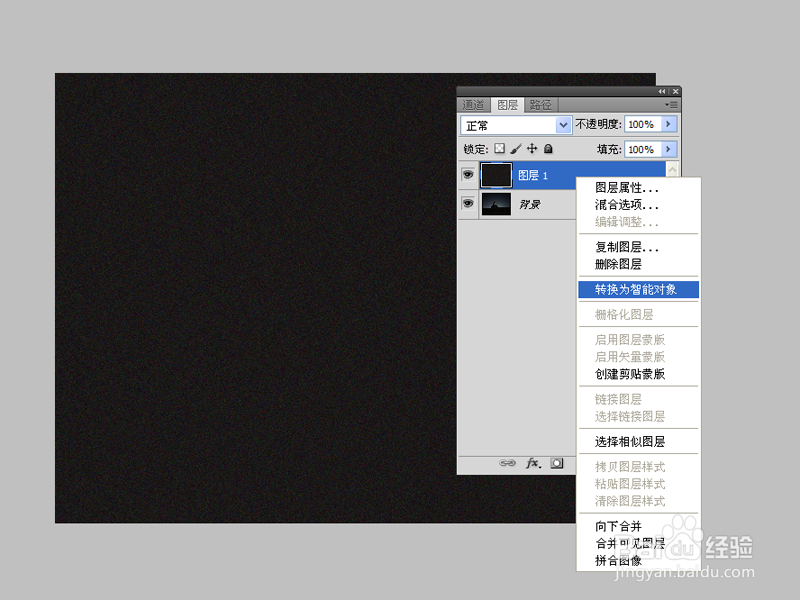
5、执行滤镜-模糊-高斯模糊命令,设置半径为1像素,点击确定按钮。
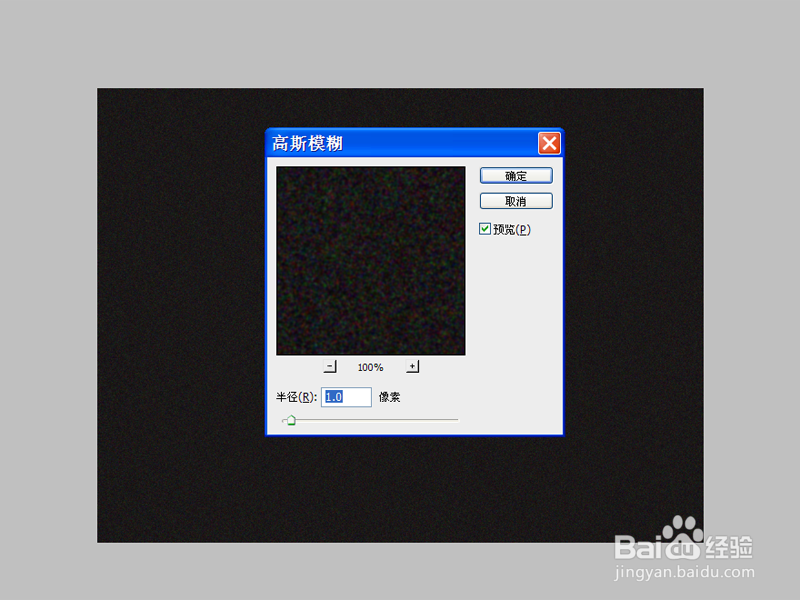
6、创建色阶调整图层,调整数字参数,直至自己满意为止。
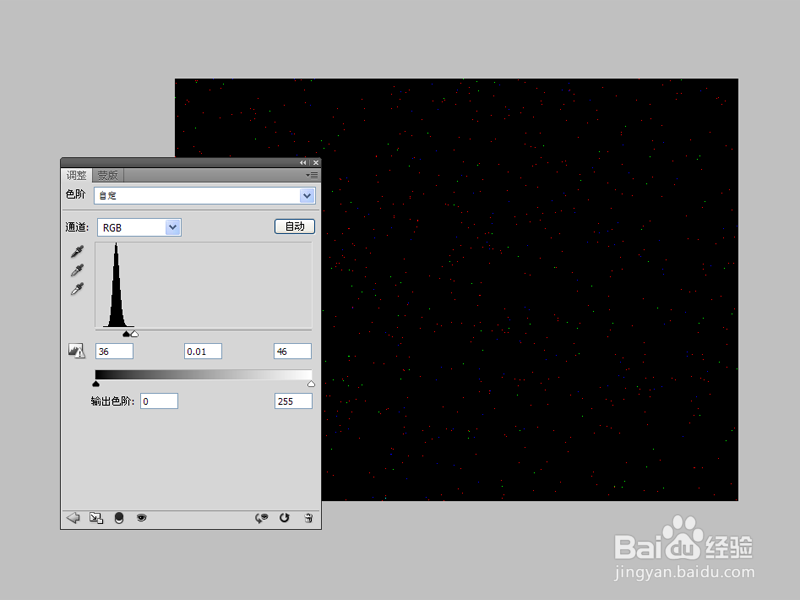
7、选择上面两个图层执行ctrl+g编组,修改图层模式为颜色减淡。
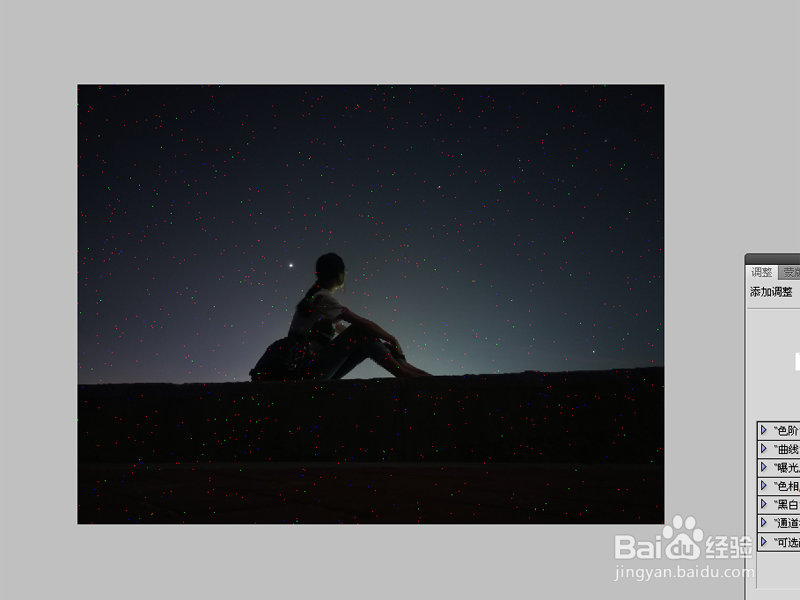
8、填充图层蒙版,选择黑色画笔将不需要的地方进行擦除,将图片保存即可。
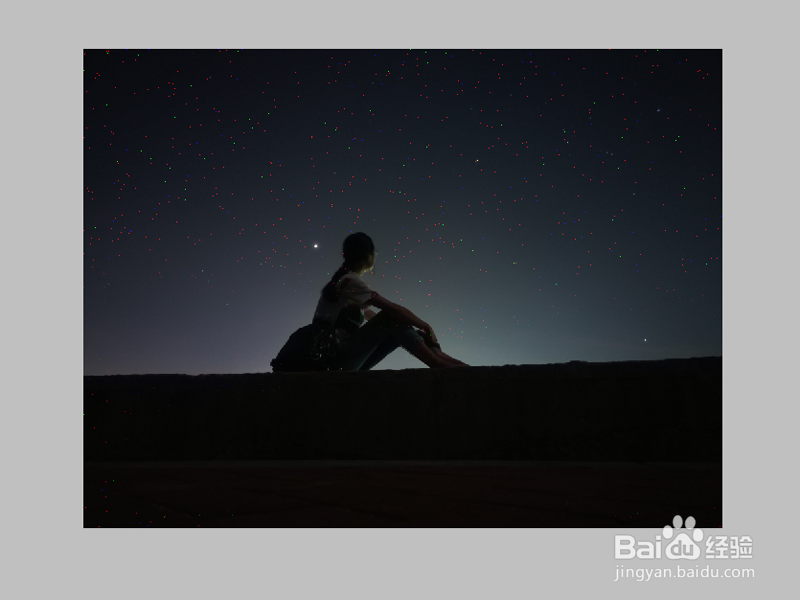
声明:本网站引用、摘录或转载内容仅供网站访问者交流或参考,不代表本站立场,如存在版权或非法内容,请联系站长删除,联系邮箱:site.kefu@qq.com。
阅读量:172
阅读量:171
阅读量:152
阅读量:120
阅读量:62